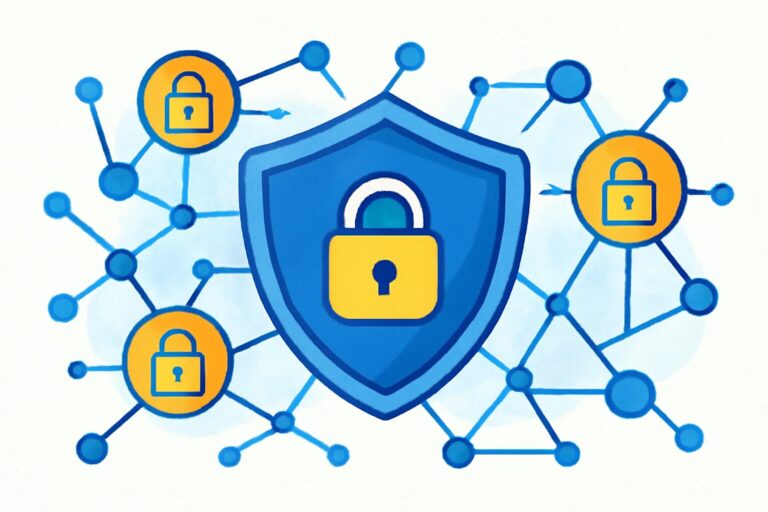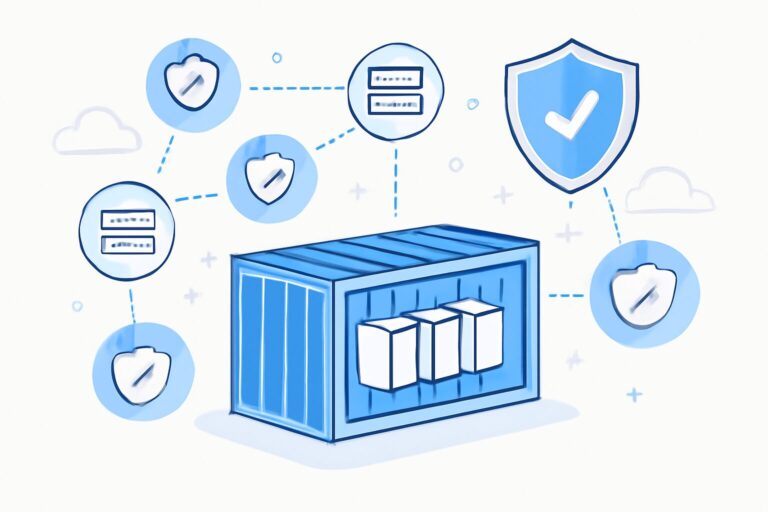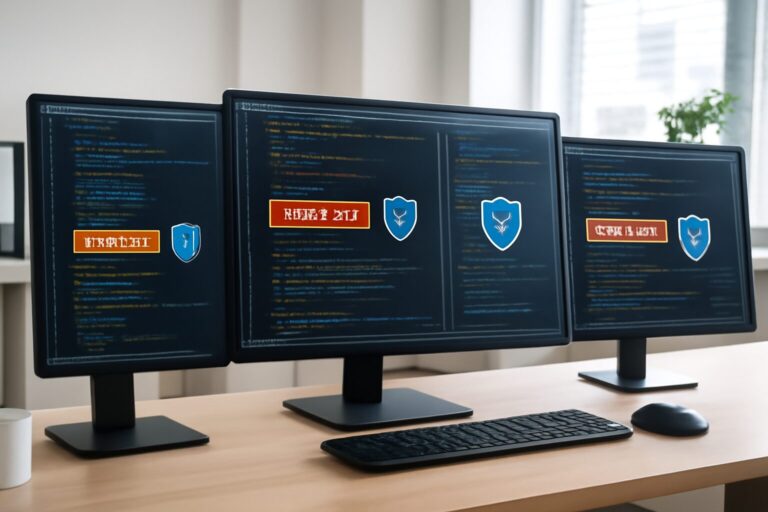🌟 发现 Microsoft Edge 浏览器的 10 个隐藏功能!🌟 欢迎阅读有关释放 Microsoft Edge 浏览器全部潜力的终极指南。无论您是新手还是经验丰富的专业人士,这些隐藏的技巧都将增强您的浏览体验,让您成为多任务处理大师。让我们开始吧!📈 1.**休眠标签页 💤 **:使用休眠标签页最大限度地提高设备的性能。此功能会自动将非活动选项卡置于睡眠状态,从而为活动任务释放资源。通过导航到 个人设置 > 系统和性能.2. 垂直选项卡🗂️:打开多个选项卡时空间不足?垂直选项卡允许您通过在侧面对齐选项卡来更有效地管理选项卡。通过单击左上角的选项卡图标将其打开。3. 收藏集📚:使用 Collections 组织您的浏览旅程。此功能允许您在一个位置编译链接、注释和图像。通过单击工具栏上的 Collections 图标来访问它。4. **Web Capture ✂️ **:无需外部工具即可轻松截取网站屏幕截图。点击 Web Capture 图标,选择区域,然后立即保存或共享。5. **沉浸式阅读器 📖 **:简化网页内容,以获得专注的阅读体验。在查看文章时,通过单击书籍图标来激活 Immersive Reader。6. **防跟踪 🚫 **:使用 Tracking Prevention 保护您的隐私,阻止有害跟踪器收集您的数据。在“设置”下调整其设置,>隐私、搜索和服务。7. **密码监视器 🔐 **:使用 Password Monitor 保持在线安全,如果您保存的密码已泄露,它会提醒您。在下面找到它 个人设置 > 配置文件 > 密码.8. **来自 Chrome Web Store 🛠️ 的扩展 **:您知道您可以从 Chrome Web Store 添加扩展吗?通过转到 设置 > 扩展 > 允许来自其他商店的扩展来启用此功能。9. **智能复制 ✍️ **:准确复制和粘贴您看到的内容,保持格式不变。只需选择内容,右键单击,然后选择“智能复制”。10. **儿童模式 👶 **:使用儿童模式为儿童创建一个安全的在线环境,提供适合其年龄的内容和浏览功能。在 Profiles > Add Profile > Add a Child.凭借这些强大的功能,Microsoft Edge 不仅仅是另一个浏览器,而是一个旨在提高您的工作效率的工具。访问我们的网站,了解有关充分利用技术的更多信息内容!😊
************
以上内容由我们的AI自动发部机器人提供